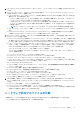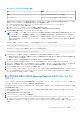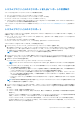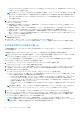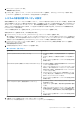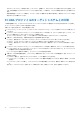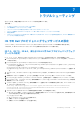Users Guide
Table Of Contents
- Microsoft System Center Configuration Manager 用 Dell Lifecycle Controller Integration バージョン 3.3 ユーザーズ ガイド
- 目次
- Microsoft System Center Configuration Manager 用 Dell Lifecycle Controller Integration(DLCI)について
- 使用事例シナリオ
- 共通の前提条件
- システムの BIOS 設定プロファイルの編集とエクスポート
- ファームウェアインベントリの比較とアップデート
- システムの RAID プロファイルの作成、編集、および保存
- コレクションでのオペレーティングシステムの導入
- iDRAC vFlash カードまたはネットワーク共有へのサーバープロファイルのエクスポート
- iDRAC vFlash カードまたはネットワーク共有からのサーバープロファイルのインポート
- Lifecycle Controller ログの表示とエクスポート
- NIC または CNA プロファイルでの作業
- Fibre Channel プロファイルでの作業
- 起動順序での Fibre Channel ストレージエリアネットワークの選択
- Dell Lifecycle Controller Integration の使用
- DLCI のライセンス付与
- Dell Deployment Toolkit
- Dell ドライバ CAB ファイル
- ターゲットシステムの設定
- 自動検出とハンドシェイク
- タスクシーケンスからのドライバの適用
- タスクシーケンスの作成
- Dell 固有のタスクシーケンスの作成
- カスタムタスクシーケンスの作成
- タスクシーケンスの編集
- オペレーティングシステムイメージとドライバパッケージを適用するためのタスクシーケンス手順の設定
- オペレーティングシステムイメージの適用
- Dell ドライバパッケージの追加
- タスクシーケンスの展開
- タスクシーケンスメディアのブータブル ISO の作成
- System Viewer ユーティリティ
- Configuration Utility
- Integrated Dell Remote Access Controller コンソールの起動
- Task Viewer
- Dell Lifecycle Controller Integration を使用して実行できる追加タスク
- Configuration Utility の使用
- Lifecycle Controller 起動メディアの作成
- ハードウェアの設置エとオペレーティングシステムの導入
- コレクション内システムのファームウェアインベントリの比較とアップデート
- ハードウェアインベントリの表示
- Lifecycle Controller との通信の検証
- コレクション用の Lifecycle Controller ログの表示とエクスポート
- Lifecycle Controller の資格情報の変更
- コレクションのプラットフォーム復元
- NIC または CNA プロファイルのコレクション内システムとの比較
- サーバーのインポートユーティリティの使用
- System Viewer ユーティリティの使用
- トラブルシューティング
- 関連文書とリソース
[View previous backup files](以前のバックアップファイルの表示)リンクをクリックして、以前作成したバックアップファ
イルのプレフィックスを表示します。
メモ: 以前のバックアップファイルと同じファイル名を指定した場合は、ユーティリティによって、既存のファイルを上書
きしないようにするために別のファイル名を指定することを求めるプロンプトが表示されます。同じ共有の場所に対して
システムレベルおよびコレクションレベルで同じファイル名プレフィックスが提供された場合、ファイルはプロンプトな
しで上書きされます。
5. バックアップがスケジュールされます。
次のオプションがあります。
● Start now(今すぐ開始):このオプションを使用すると、システムプロファイルを iDRAC vFlash カードまたはネットワー
ク共有に簡単にバックアップできます。
● One time(1 回限り):このオプションを使用すると、バックアップを 1 回だけスケジュールできます。システムプロファイ
ルを iDRAC vFlash カードまたはネットワーク共有にバックアップする 1 回限りの日付と時刻を設定します。
● Recur(繰り返し):このオプションを使用すると、定期的に複数回のバックアップをスケジュールできます。[days](日
数)と [Number of occurrences](発生数)を使用して、システムプロファイルを iDRAC vFlash カードまたはネットワーク
共有にバックアップする頻度を指定します。
6. [Next](次へ)をクリックします。
概要画面が表示されます。
7. [Finish](終了)をクリックして、バックアッププロセスを Task Viewer に送信します。
メッセージ Task submission complete. が表示されます。Task Viewer を起動してタスクのステータスを表示できます。
システムプロファイルのインポート
この機能を使用すると、システムのファームウェアおよび設定のバックアップをインポートし、バックアップの取得元と同じシス
テムに復元できます。
この機能は、以前にシステムプロファイルのバックアップイメージを取得したことがある場合にのみ使用可能です。
メモ: システムのマザーボードを交換する場合は、ハードウェアを同じ場所に再度取り付けるようにしてください。たとえば、
バックアップ中に使用したのと同じ PCI スロットに NIC PCI カードを取り付けます。
オプションで、現在の仮想ディスクの設定を削除して、バックアップイメージファイルから設定を復元することもできます。
システムプロファイルをインポートするには、次の手順を実行します。
1. [System Viewer] ユーティリティで、[Platform Restore](プラットフォーム復元)を選択します。
[Platform Restore](プラットフォーム復元)画面が表示されます。
2. [Platform Restore](プラットフォーム復元)画面で、[Import Server Profile](サーバープロファイルのインポート)オプショ
ンを選択し、[Next](次へ)をクリックします。vFlash メディアまたは共有の場所を選択するオプションが表示されます。
3. 次のいずれかのオプションを選択します。
● [vFlash media](vFlash メディア):iDRAC vFlash カードからバックアップイメージを復元します。
● [Network share](ネットワーク共有):ネットワークの共有ロケーションからバックアップイメージを復元します。このオ
プションを選択する場合は、次の情報を指定する必要があります。
○ [Existing share](既存の共有):バックアップイメージを保存している共有ロケーションを指定します。ドロップダウン
リストには、以前システムまたはコレクション用にバックアップファイルを作成した共有のリストが含まれます。
○ [User name](ユーザー名):共有ロケーションにアクセスするためのユーザー名を指定します。次の形式でユーザー名
を指定する必要があります:Domain\<username>
○ [Password(パスワード)]:共有の場所にアクセスするためのパスワードを入力し、確認のためにそのパスワードを再入
力します。
メモ: Recur(繰り返し)スケジュールオプションを使用して作成されたバックアップファイルをインポートするときは、
バックアップファイルにプレフィックス <Recurrence number>_<Prefix>を付けるようにしてください。
4. [Next](次へ) をクリックします。バックアップ中に指定したバックアップファイルのパスフレーズを入力します。
5. [Next](次へ) をクリックします。バックアップファイルのインポート中に、現在の RAID コントローラ設定を保持するか、
バックアップ済み設定をバックアップファイルから復元するかを選択できます。次のいずれかのオプションを選択します。
● [Preserve(保持)]: 既存の RAID コントローラ設定を保持します。
● [Delete(削除)]: 既存の RAID コントローラ設定を削除し、バックアップファイルから設定をインポートします。
メモ: この操作では、バックアップ中に仮想ディスクにあった内容は復元されません。たとえば、オペレーティングシステ
ムがあります。この操作は、空の仮想ディスクを作成し属性を設定するだけです。
66 System Viewer ユーティリティの使用